วิธีเปิดใช้งานผู้ไม่ประสงค์ออกนามโพสต์บนบล็อกของคุณ
เผยแพร่แล้ว: 2018-12-19คุณเคยเห็นเว็บไซต์ที่อนุญาตให้ผู้ใช้ส่งโพสต์หรือเนื้อหาประเภทอื่นโดยไม่ระบุชื่อหรือไม่?
คุณต้องการเปิดใช้งานการโพสต์ของผู้เยี่ยมชมที่ไม่ระบุชื่อบนบล็อกของคุณหรือไม่?
ในบทความนี้ เราจะแสดงวิธีอนุญาตให้แขกที่ไม่ระบุตัวตนโพสต์บนบล็อก WordPress ของคุณ
คลิกที่นี่เพื่อสร้างแบบฟอร์มโพสต์ผู้ไม่ประสงค์ออกนามของคุณตอนนี้
นี่คือสารบัญที่จะช่วยคุณสำรวจบทช่วยสอนนี้:
- สร้างแบบฟอร์ม WordPress
- เปิดใช้งานการโพสต์ของผู้ไม่ประสงค์ออกนาม
- กำหนดการตั้งค่าทั่วไปของแบบฟอร์ม
- อนุญาตให้ส่งโพสต์
- เพิ่มแบบฟอร์มของคุณบนเว็บไซต์ของคุณ
เหตุใดจึงเปิดใช้งานการโพสต์ผู้ไม่ประสงค์ออกนามในบล็อกของคุณ
มีเหตุผลสองสามประการที่คุณต้องการให้บุคคลอื่นโพสต์โดยไม่ระบุชื่อบนบล็อกของคุณ:
- คุณมีประเภทของเว็บไซต์ที่คุณต้องการปกป้องความเป็นส่วนตัวของผู้ใช้
- คุณจะได้รับการมีส่วนร่วมจากผู้ชมของคุณมากขึ้น
- คุณสามารถให้คนอื่นส่งโพสต์ในบล็อกได้หากพวกเขารู้ว่าจะไม่เปิดเผยตัวตน
- จะมีเนื้อหาหลากหลายให้คุณโพสต์
เมื่อคุณรู้แล้วว่าเหตุใดคุณจึงอาจต้องการอนุญาตให้แขกที่ไม่ระบุชื่อโพสต์บนบล็อกของคุณ มาดูกันว่าต้องทำอย่างไร
วิธีเปิดใช้งานผู้ไม่ประสงค์ออกนามโพสต์บนบล็อกของคุณ
ทำตามคำแนะนำทีละขั้นตอนเหล่านี้เพื่อให้ผู้คนสามารถโพสต์โพสต์ของผู้เยี่ยมชมที่ไม่ระบุชื่อบนไซต์ของคุณได้
ขั้นตอนที่ 1: สร้างแบบฟอร์ม WordPress
ดังนั้น สิ่งแรกที่คุณต้องทำคือติดตั้งและเปิดใช้งานปลั๊กอิน WPForms สำหรับรายละเอียดเพิ่มเติม โปรดดูคำแนะนำทีละขั้นตอนเกี่ยวกับวิธีการติดตั้งปลั๊กอินใน WordPress
ถัดไป คุณจะต้องติดตั้งและเปิดใช้งานส่วนเสริม Post Submissions เพื่อให้ผู้ใช้สามารถส่งบล็อกโพสต์บนเว็บไซต์ของคุณได้
ในการดำเนินการนี้ ให้ไปที่ WPForms » Addon และค้นหารายการที่มีข้อความว่า Post Submissions
ตอนนี้คลิก ติดตั้ง Addon แล้ว เปิดใช้งาน
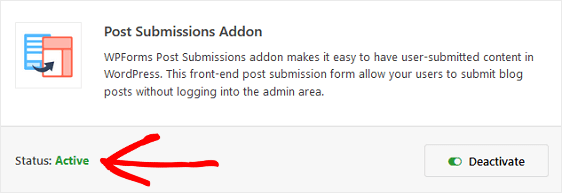
และต่อไปคุณจะต้องสร้างแบบฟอร์มใหม่
ในการดำเนินการนี้ ให้ไปที่ WPForms » Add New ตั้งชื่อแบบฟอร์มของคุณ แล้วเลือกเทมเพลต แบบฟอร์มการส่งโพสต์บล็อก
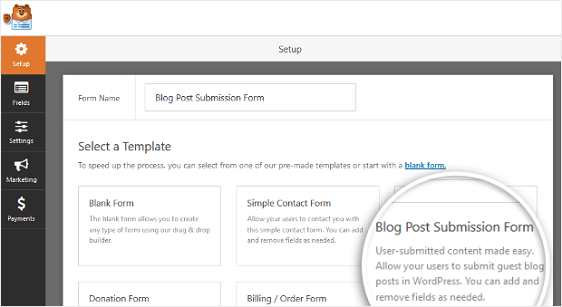
และ WPForms จะสร้างแบบฟอร์มให้คุณ!
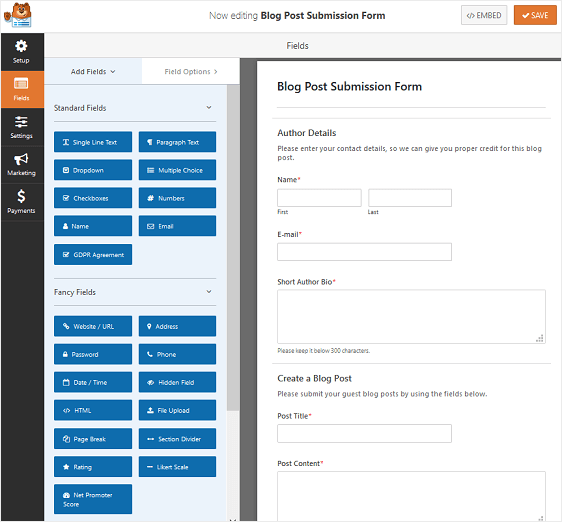
นอกจากนี้ คุณจะสังเกตเห็นว่าแบบฟอร์มการส่งโพสต์บล็อกของคุณมีฟิลด์แบบฟอร์มต่อไปนี้:
- รายละเอียดผู้แต่ง. ซึ่งรวมถึงฟิลด์ชื่อ อีเมล และแบบฟอร์มชีวประวัติของผู้เขียน
- สร้างบล็อกโพสต์ ซึ่งรวมถึงช่องชื่อโพสต์ เนื้อหาโพสต์ รูปภาพเด่น ข้อความที่ตัดตอนมาของโพสต์ และช่องแบบฟอร์มหมวดหมู่
คุณสามารถเพิ่มฟิลด์เพิ่มเติมได้โดยการลากจากแผงด้านซ้ายมือไปยังแผงด้านขวามือ
จากนั้น คลิกที่ฟิลด์เพื่อทำการเปลี่ยนแปลง คุณยังสามารถคลิกที่ช่องแบบฟอร์มแล้วลากเพื่อจัดเรียงใหม่บนแบบฟอร์มการลงทะเบียนผู้ใช้ของคุณ
ขั้นตอนที่ 2: เปิดใช้งานการโพสต์ของผู้ไม่ประสงค์ออกนาม
ก่อนที่คุณจะบันทึกการเปลี่ยนแปลงที่คุณทำกับแบบฟอร์มการส่งโพสต์บล็อก คุณจะต้องเปิดใช้งานการโพสต์ของผู้เยี่ยมชมที่ไม่ระบุชื่อ
ในการดำเนินการนี้ ให้คลิกที่ช่องแบบฟอร์ม ชื่อ ในแบบฟอร์มของคุณ จากนั้น ที่ด้านซ้ายมือของ Form Editor ให้ค้นหากล่องที่มีป้ายกำกับว่า Required และยกเลิกการคลิก
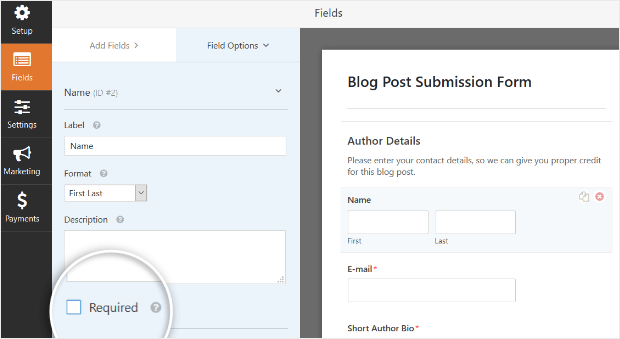
การทำเช่นนี้ทำให้ทุกคนสามารถส่งแบบฟอร์มการส่งบทความบล็อกของคุณบนเว็บไซต์ของคุณโดยไม่ต้องกรอกข้อมูลในฟิลด์แบบฟอร์มชื่อ
คลิก บันทึก
นอกจากนี้ หากคุณต้องการเรียนรู้เพิ่มเติมเกี่ยวกับวิธีปรับแต่งแบบฟอร์มการส่งโพสต์บล็อก โปรดอ่านบทความนี้โดยสรุปวิธีอนุญาตให้ผู้ใช้ส่งโพสต์บล็อกบนเว็บไซต์ WordPress ของคุณ คุณจะพบเคล็ดลับในคำแนะนำในการรับโพสต์สำหรับปฏิทินกิจกรรมของเรา
ขั้นตอนที่ 3: กำหนดการตั้งค่าทั่วไปของแบบฟอร์ม
มีการตั้งค่าทั่วไปมากมายในการกำหนดค่าบนแบบฟอร์ม WordPress:
- การตั้งค่าทั่วไป: คุณสามารถเปลี่ยนแปลงสิ่งต่างๆ เช่น ชื่อแบบฟอร์ม คำอธิบาย และคัดลอกปุ่มส่งได้ที่นี่ คุณยังสามารถเปิดใช้งานคุณสมบัติการป้องกันสแปมเพิ่มเติมเพื่อให้เว็บไซต์ของคุณปลอดภัยจากการส่งแบบฟอร์มที่ไม่ต้องการ
- การยืนยันแบบฟอร์ม: การยืนยัน แบบฟอร์มคือข้อความที่แสดงต่อผู้เยี่ยมชมไซต์เมื่อพวกเขาส่งบล็อกโพสต์สำหรับเว็บไซต์ของคุณ WPForms มีประเภทการยืนยันสามแบบให้เลือก: ข้อความ แสดงหน้า และเปลี่ยนเส้นทาง หากต้องการเลือกการยืนยันแบบฟอร์มมากกว่าหนึ่งรายการในแต่ละครั้ง โปรดดูบทแนะนำที่เป็นประโยชน์เกี่ยวกับวิธีสร้างการยืนยันแบบฟอร์มหลายรายการ
- การแจ้งเตือนแบบฟอร์ม: การ แจ้งเตือนเป็นวิธีที่ดีในการส่งอีเมลทุกครั้งที่มีการส่งแบบฟอร์มบนเว็บไซต์ของคุณ การแจ้งเตือนจะส่งถึงคุณโดยอัตโนมัติเมื่อส่งแบบฟอร์มบนไซต์ของคุณ คุณยังสามารถส่งแบบฟอร์มไปยังผู้เยี่ยมชมเว็บไซต์ที่ส่งแบบฟอร์มและบุคคลอื่นที่ต้องการได้รับแจ้งการส่งแบบฟอร์ม หากต้องการเรียนรู้วิธีดำเนินการ โปรดอ่านที่นี่เกี่ยวกับการสร้างการแจ้งเตือนหลายรูปแบบ
คลิก บันทึก

ขั้นตอนที่ 4: อนุญาตให้โพสต์การส่ง
หากต้องการอนุญาตการส่งโพสต์ของผู้เยี่ยมชมที่ไม่ระบุชื่อในบล็อกของคุณ ให้ไปที่การ ตั้งค่า » โพสต์การส่ง และเปิดการ ส่งโพสต์ "เปิด"
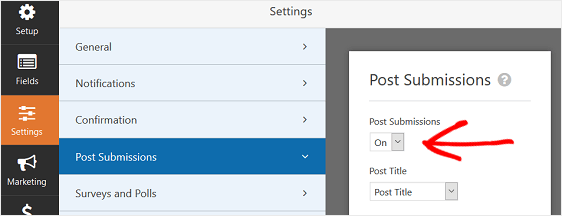
ถัดไป ตรวจสอบให้แน่ใจว่ารายการเมนูแบบเลื่อนลงทั้งหมดตรงกับชื่อช่องแบบฟอร์มที่อยู่เหนือเมนูแบบเลื่อนลงแต่ละเมนู หากคุณเปลี่ยนหรือเพิ่มฟิลด์แบบฟอร์มใหม่ คุณจะต้องจับคู่กับฟิลด์แบบกำหนดเองที่เกี่ยวข้องสำหรับโพสต์ของคุณ
- Title: ชื่อของโพสต์บล็อก
- เนื้อหา: เนื้อหา หลักของโพสต์บล็อก
- ข้อความที่ตัดตอนมา: บทสรุปสั้น ๆ ของโพสต์บล็อก
- ภาพเด่น: ภาพที่เพิ่มไปยังจุดเริ่มต้นของบล็อกโพสต์
- ประเภท: ตัวเลือกรวมถึงโพสต์หรือหน้า แต่สามารถรวมประเภทโพสต์ที่กำหนดเองได้เช่นกัน
- สถานะ: สถานะที่คุณต้องการให้แต่ละโพสต์ในบล็อกแสดงเมื่อส่ง คุณสามารถเผยแพร่การส่งโพสต์ทั้งหมดโดยอัตโนมัติหรือต้องได้รับการอนุมัติก่อนที่จะเผยแพร่ไปยังเว็บไซต์ของคุณ
- ผู้แต่ง: เลือกผู้เขียนโพสต์บล็อก หากคุณต้องการให้ผู้ใช้เข้าสู่ระบบก่อนส่งแบบฟอร์มการส่งโพสต์บล็อก ผู้ใช้ที่ลงชื่อเข้าใช้จะได้รับมอบหมายให้เป็นผู้เขียน เนื่องจากคุณอนุญาตให้บุคคลทั่วไปโพสต์ได้ หากผู้เยี่ยมชมเว็บไซต์ไม่ระบุชื่อ ผู้เขียนบทความจะยังว่างอยู่
ที่ด้านล่างของหน้าจอนี้ คุณจะเห็นส่วนที่เรียกว่า Custom Post Meta วิธีนี้ช่วยให้คุณแมปฟิลด์ในแบบฟอร์มการส่งโพสต์ของแขกไปยังฟิลด์ที่กำหนดเองใน WordPress หากคุณต้องการทดลองใช้ โปรดดูบทแนะนำเกี่ยวกับการใช้ฟิลด์ที่กำหนดเองในโพสต์ที่ผู้ใช้ส่งมา
คลิก บันทึก
ขั้นตอนที่ 5: เพิ่มแบบฟอร์มของคุณในเว็บไซต์ของคุณ
หลังจากที่คุณสร้างแบบฟอร์มการส่งโพสต์บล็อกแล้ว คุณต้องเพิ่มลงในเว็บไซต์ WordPress ของคุณ
WPForms ช่วยให้คุณสามารถเพิ่มแบบฟอร์มของคุณไปยังตำแหน่งต่างๆ บนเว็บไซต์ของคุณ รวมทั้งบทความในบล็อก หน้า และแม้แต่วิดเจ็ตแถบด้านข้าง
ในการเริ่มต้น สร้างหน้าใหม่หรือโพสต์ใน WordPress หรือไปที่การตั้งค่าการอัปเดตในหน้าที่มีอยู่ หลังจากนั้น คลิกภายในบล็อกแรก (พื้นที่ว่างด้านล่างชื่อหน้าของคุณ) และคลิกที่ไอคอนเพิ่ม WPForms
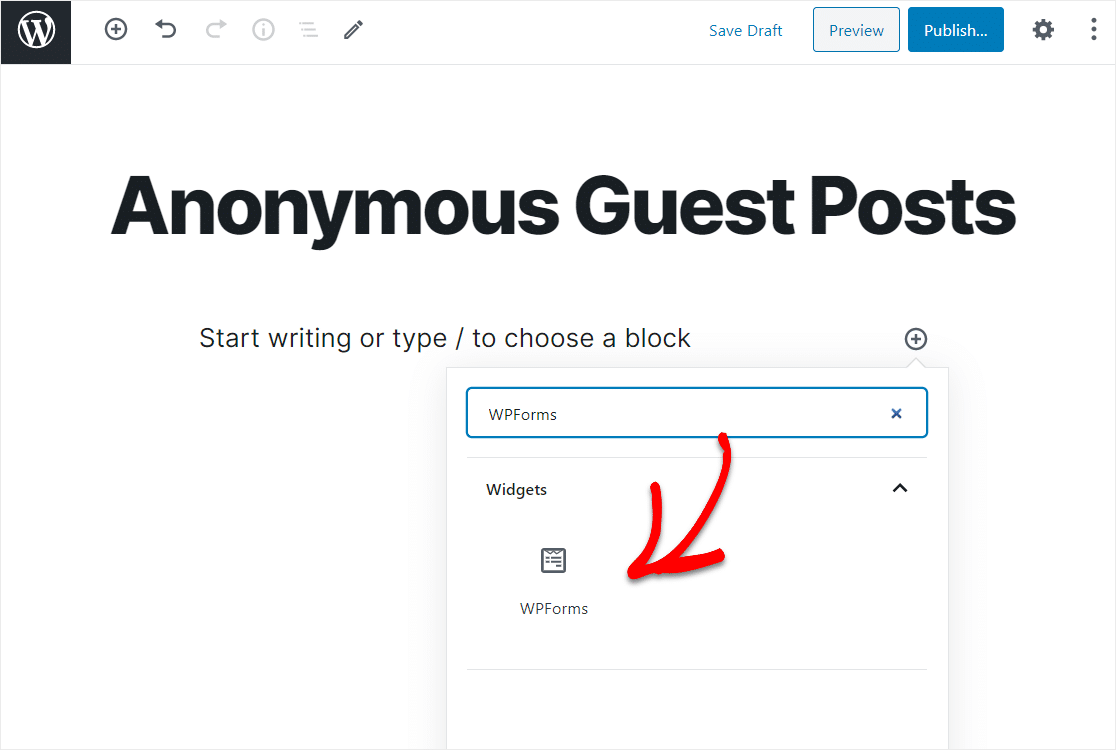
วิดเจ็ต WPForms ที่มีประโยชน์จะปรากฏในบล็อกของคุณ คลิกที่ดรอปดาวน์ WPForms และเลือกแบบฟอร์มที่คุณเพิ่งสร้างขึ้นและคุณต้องการแทรกลงในเพจของคุณ
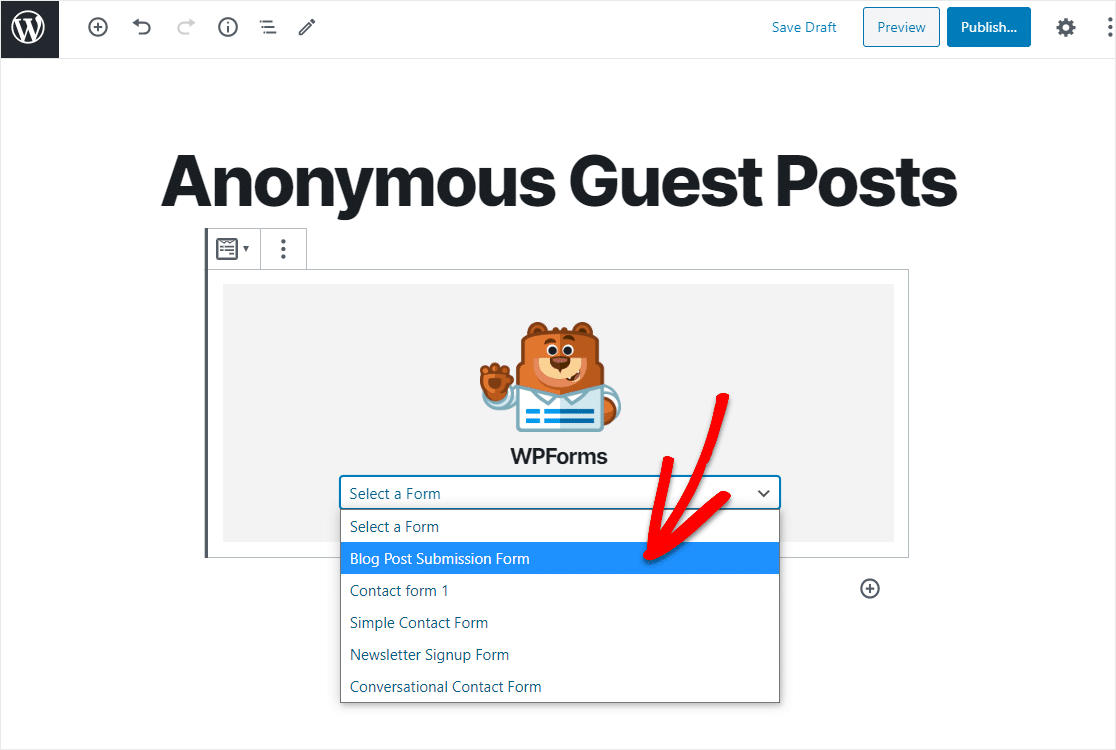
คลิก ดูตัวอย่าง แล้ว คุณจะเห็นแบบฟอร์มการแข่งขันของ WordPress ตามที่จะปรากฏบนเว็บไซต์ของคุณ หากคุณพอใจกับรูปลักษณ์ของแบบฟอร์ม WordPress ให้คลิกที่ เผยแพร่ แล้วแบบฟอร์มของคุณจะเผยแพร่บนอินเทอร์เน็ต
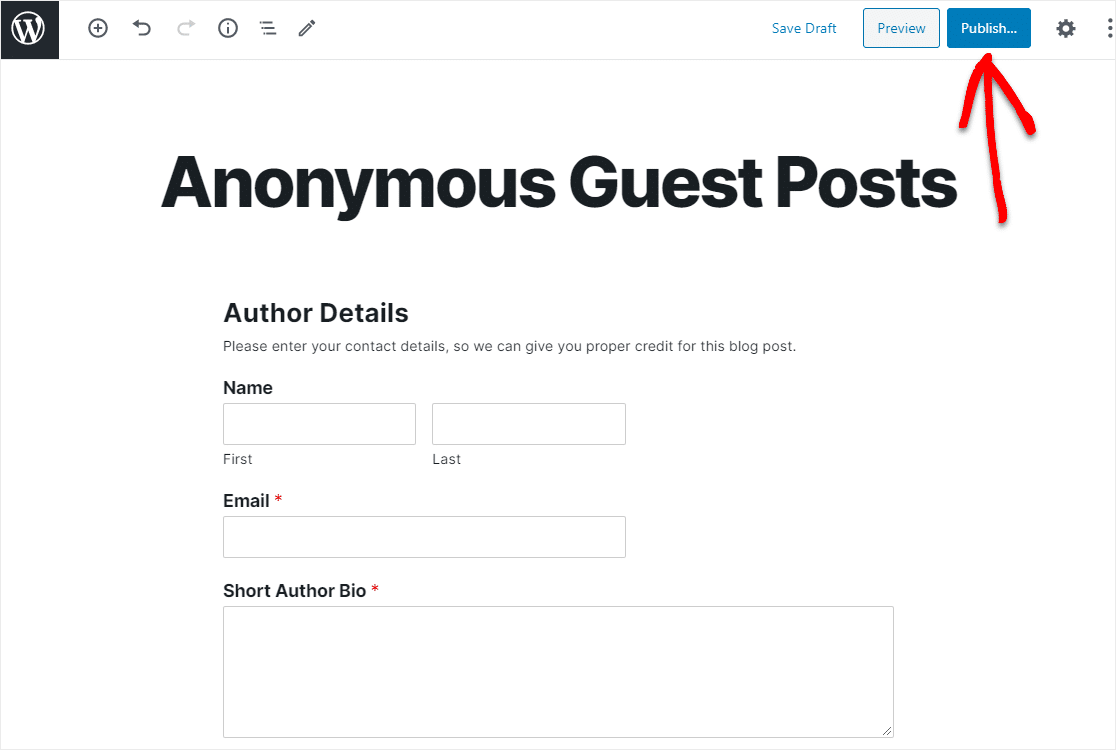
ดูหน้าที่เผยแพร่ของคุณเพื่อดูว่าหน้าเว็บไซต์ของคุณมีลักษณะอย่างไร!
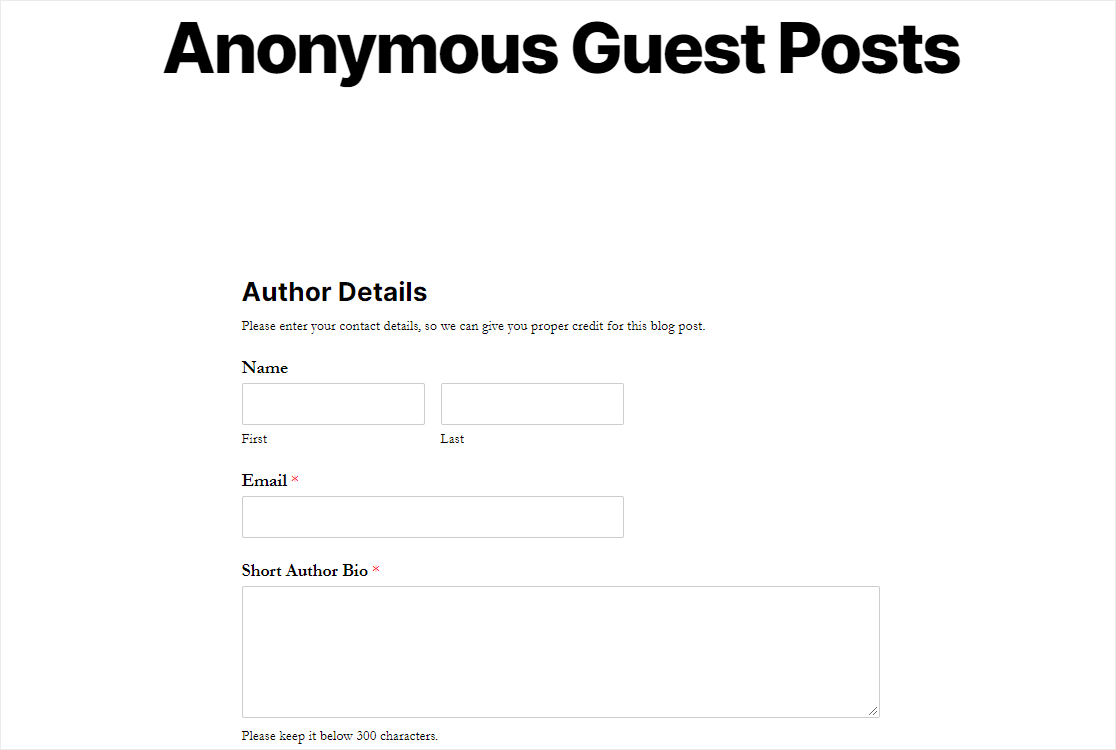
หากต้องการดูรายการแบบฟอร์มการโพสต์ของแขกที่ไม่ระบุชื่อ WordPress หลังจากที่ส่งแล้ว ให้อ่านคู่มือฉบับสมบูรณ์นี้สำหรับรายการแบบฟอร์ม นอกจากนี้ หากคุณต้องการดูว่าผู้คนส่งมาจากที่ใด ให้ตรวจสอบส่วนเสริมตำแหน่งทางภูมิศาสตร์
คลิกที่นี่เพื่อสร้างแบบฟอร์มโพสต์ผู้ไม่ประสงค์ออกนามของคุณตอนนี้
สรุปแล้ว
และที่นั่นคุณมีมัน! ตอนนี้คุณรู้วิธีเปิดใช้งานการโพสต์แบบไม่เปิดเผยตัวตนบนบล็อกของคุณแล้ว
หากต้องการรับเนื้อหาเพิ่มเติมในบล็อกของคุณ โปรดดูเคล็ดลับเกี่ยวกับวิธีรับการส่งโพสต์ของแขกเพิ่มเติม คุณยังสามารถรับโพสต์ที่ได้รับการสนับสนุนโดยกำหนดให้ชำระเงินสำหรับการส่งโพสต์
ดังนั้นสิ่งที่คุณรอ? เริ่มต้นด้วยปลั๊กอินฟอร์ม WordPress ที่ทรงพลังที่สุดวันนี้
และอย่าลืม ถ้าคุณชอบบทความนี้ โปรดติดตามเราบน Facebook และ Twitter
